Comme la plupart des formats vidéo ne sont pas pris en charge par l'iPad, il faut convertir les formats vidéo en format vidéo et audio compatible avec iPad si vous voulez profiter des vidéos et de la musique sur iPad. AnyMP4 Convertisseur Vidéo iPad, le meilleur et convivial logiciel de conversion Vidéo en iPad, peut vous aider à résoudre ce problème facilement.
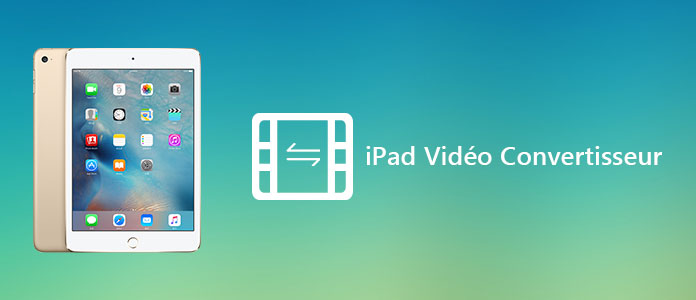
AnyMP4 Convertisseur Vidéo iPad possède de fonction de conversion puissante à convertir MTS, M2TS, TRP, FLV, AVI, WMV, SWF, F4V, OGM, WTV, DVR-MS, Google vidéo, Yahoo vidéo, etc. en iPad MP4, MOV, M4V et MPEG4 et format audio tels que AAC, MP3, AIFF, M4A, WAV et ALAC. Ainsi, à l'aide de ce convertisseur, vous pouvez profiter de n'importe quelle vidéo populaire et audio sur l'appareil iPad, iPad Air, iPad Pro, iPad mini et d'autres appareils iOS.
AnyMP4 iPad Vidéo Convertisseur possède des caractéristiques frappantes telles que fonction de montage et paramètres de profil personnalisés. Les utilisateurs peuvent recréer la vidéo et l'audio personnalisés à volonté avec les fonctions Faire pivoter, Rogner, Effet, Améliorer, Filigrane et Couper, Fusionner. De plus, les paramètres de sortie vidéo et audio sont disponibles à définir et obtenir un meilleur effet vidéo/audio pour en profiter.
AnyMP4 Convertisseur Vidéo Ultimate
Vous pouvez télécharger AnyMP4 iPad Vidéo Convertisseur à partir du bouton de téléchargement au dessus, puis l'installer sur votre ordinateur et l'effectuer. Si votre ordinateur est sous le système macOS, téléchargez la version pour Mac.
Vous pouvez ajouter une vidéo en cliquant sur le bouton « Ajouter Fichier » dans le menu principal. Ce convertisseur permet aussi de convertir DVD en iPad : cliquez sur « Charger Disque » pour choisir un élément correspondant.
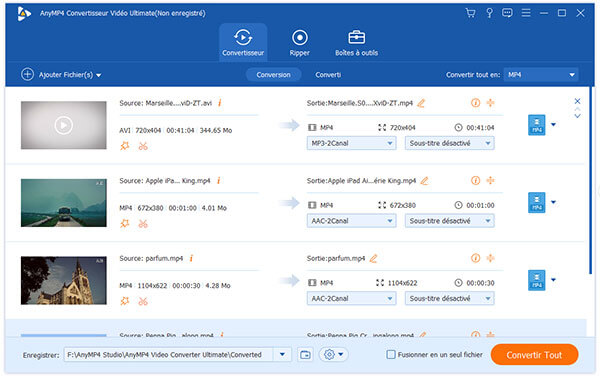
Avec AnyMP4 iPad Vidéo Convertisseur, vous pouvez personnaliser la vidéo à votre guise, par exemple, couper la longueur de la vidéo, rogner le cadre et ajouter un filigrane à la vidéo. En outre, vous pouvez régler l'effet vidéo en modifiant sa luminosité, son contraste, sa saturation, sa teinte et son volume. Si vous êtes satisfait de l'effet, vous pouvez cocher la case « Appliquer à tous ».
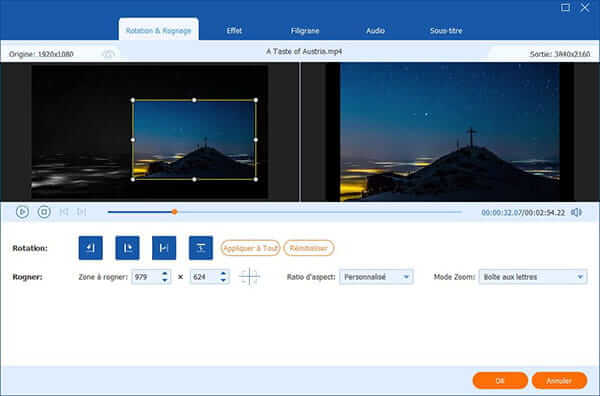
Vous pouvez sélectionner une vidéo dans la liste des fichiers, puis cliquez sur la case « Profil » dans la liste déroulante et pour rechercher l'élément « Apple iPad », tous les formats iPad pris en charge s'afficheront à droite de la nouvelle liste, choisissez le format de vos besoins.
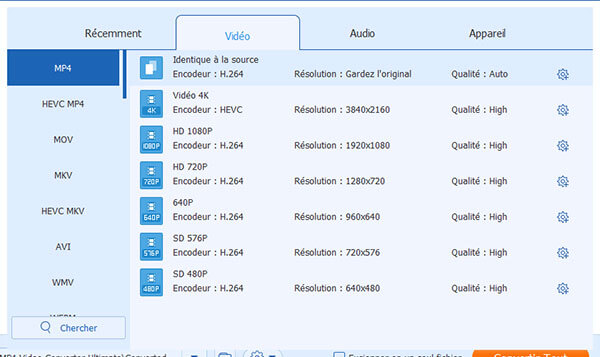
Après avoir fait toutes les préparations ci-dessus, vous pouvez cliquer sur le bouton « Convertir » pour lancer la conversion.
 Cliquez ici pour poster un commentaire.
Cliquez ici pour poster un commentaire.